在使用我們的投影功能的時候,我們可以將手機的螢幕畫面投影到電腦螢幕上,但是很多的使用者不知道聯想投影到此電腦怎麼用,所以本期針對聯想win10系統怎麼投影到這台電腦的問題,小編來教你聯想win10系統投影到這台電腦的方法。
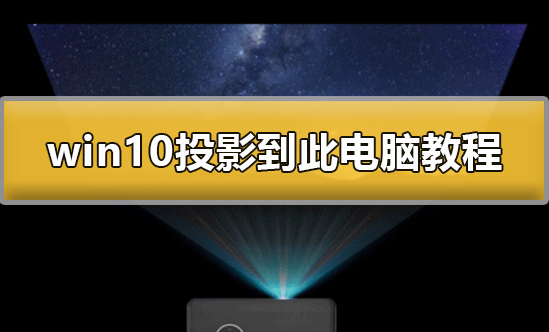
聯想win10系統投影到此電腦怎麼用?方法如下:
win10怎麼投影到此電腦:
1、從開始選單進入設定中,選擇【系統】進入。
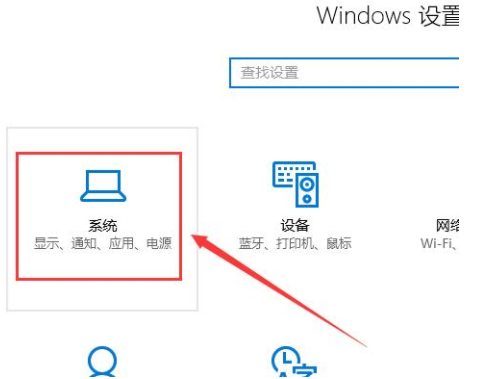
2、然後我們在座標能夠找到【投影到此電腦】選項,點選進入。
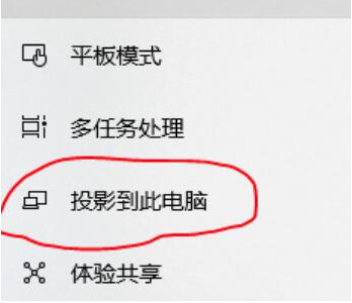
3、然後我們對其進行設定。
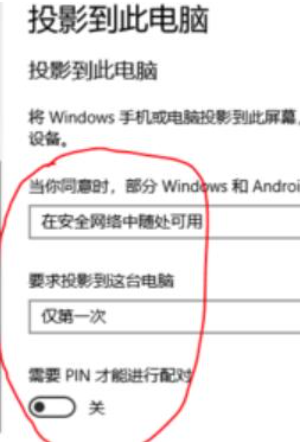
4、設定完成後,按下【Win】 【P】快速鍵,然後選擇【僅電腦螢幕】。
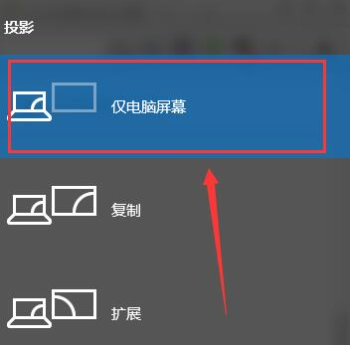
5、然後我們打開手機的設置,能夠看到【其他連接方式】,有些手機上是更多的連接方式,進入進行設置。
6、我們找到【投射螢幕】的選項,進入選擇好自己的電腦裝置。
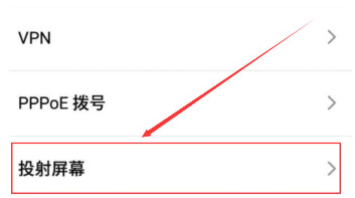
7、此時,我們電腦上會出現提示框,我們點選【是】就行了。
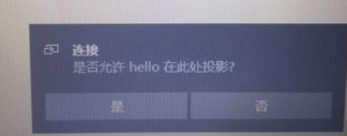
以上就是小編帶來的聯想win10系統投影到此電腦怎麼用的全部內容,希望可以提供幫助。
以上是聯想win10系統投影到此電腦怎麼用的詳細內容。更多資訊請關注PHP中文網其他相關文章!




